IPアドレスについて、お調べでしょうか?
「IPアドレスって何?」
「ポケットWiFiのIPアドレスはどうなってるの?」
こんな疑問をお持ちの方も多いかもしれません。
そこで本記事では、ポケットWiFiとIPアドレスについて、以下の点をご紹介します。
- 固定IPアドレス・変動IPアドレスとは?
- 変動IPアドレスのメリット・デメリットは?
- IPアドレスは確認できる?
- IPアドレスを変更するのはどんなとき?
記事を読むと、上記のことを簡単に解決できますよ。
IPアドレスは、セキュリティーにも関係するものです。安心してWiFiを使うためにも、ぜひ参考にしてくださいね。
Contents
IPアドレスとは何?基礎から丁寧に解説

IPアドレスとは一体何なのでしょうか?ここでは、次の5つについて解説していきます。
- IPアドレスとは
- 固定IPアドレスとは
- 変動IPアドレスとは
- グローバルIPアドレスとは
- ポケットWiFiは基本的に変動IPアドレス
それぞれの内容について、以下で詳しく見ていきましょう。
IPアドレスとは
IPアドレスとは、インターネットに接続されている機器(スマホ・PC等)を、識別するための番号です。ネットワーク上で、通信先を判別するために用いられるもの。
たとえば、メールの送受信などの際にも、IPアドレスを使って送信先を判断しています。郵便物で例えると、住所のような役割です。
IPアドレスは、ネットワーク上の住所のようなもの、と考えるとわかりやすいですね。
固定IPアドレスとは
固定IPアドレスとは、一度割り振られると変わらないIPアドレスのことです。「静的IPアドレス」とも言います。
固定IPアドレスは、インターネットと接続・切断を繰り返しても、変わりません。そのため、IPアドレスが変わると困るものに用いられます。
固定IPアドレスを使うものとして挙げられるのは、ホームページやメールアドレスのサーバーなどです。
変動IPアドレスとは
変動IPアドレスとは、インターネットと接続・切断するたびに変わるIPアドレスのことです。動的IPアドレスとも言います。
機器の電源をオン・オフしたり、一定時間経過すると変わるのが、変動IPアドレスの特徴。接続するたび、そのときに空いているIPアドレスを、自動的に割り振られる仕組みとなっています。
グローバルIPアドレスとは
IPアドレスは、用途別に2つに分けられます。そのうちの1つが、グローバルIPアドレス。もう1つは、プライベートIPアドレスです。
グローバルIPアドレスは、ルーターの外側でインターネットと接続するためのもの。
それに対し、ルーターから内側(家庭内・企業内)で、機器ごとに割り振られるのが、プライベートIPアドレス。たとえば、自宅で使うPCに割り当てられるのは、プライベートIPアドレスです。
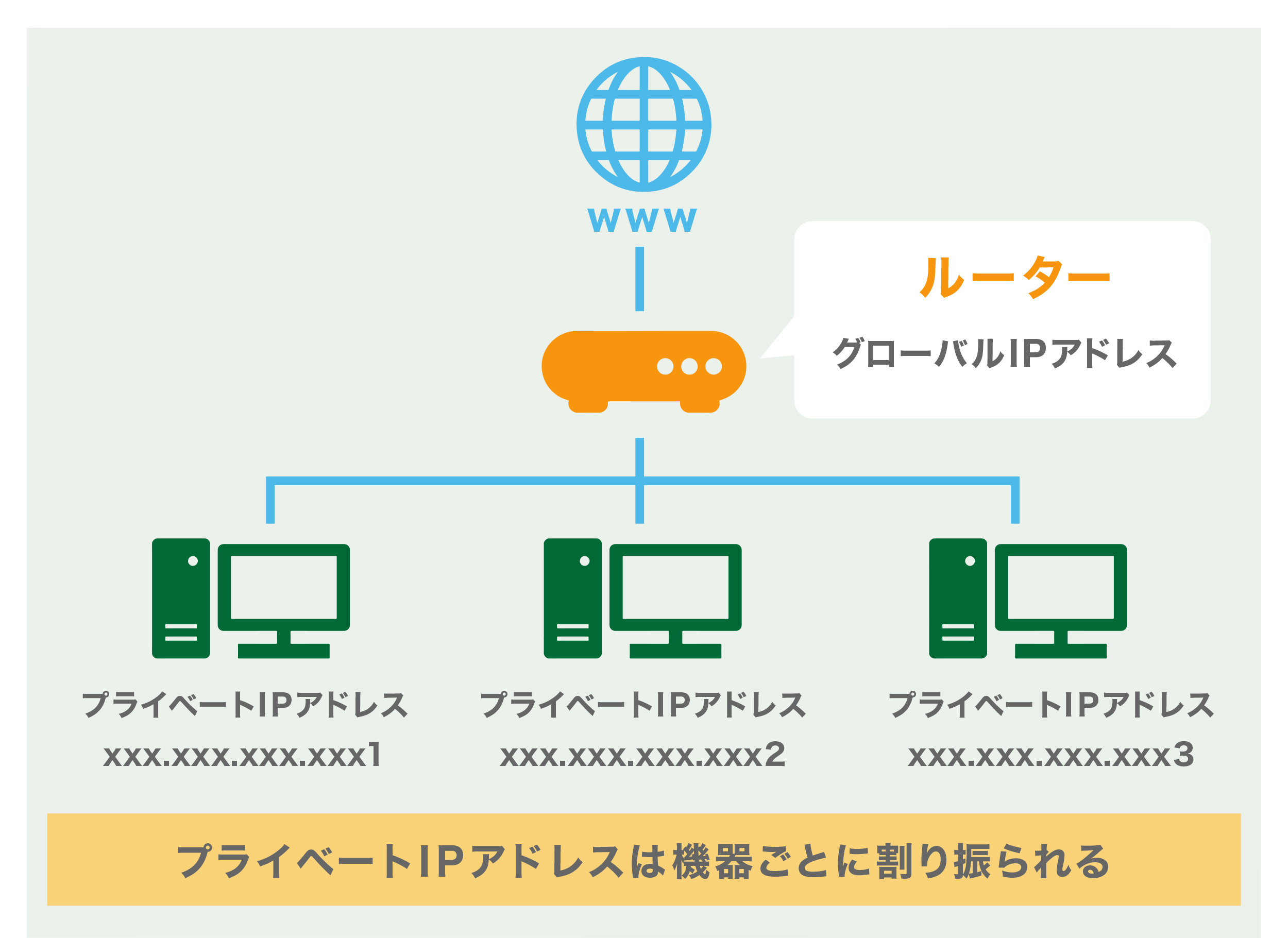
通常、プライベートIPアドレスのままでは、インターネットに接続できません。ルーターなどで、グローバルIPアドレスに変換されることにより、ネット接続が可能になります。
ポケットWiFiは基本的に変動IPアドレス
ポケットWiFiのIPアドレスは、基本的に変動IPアドレスです。
しかし、中には、オプションで固定IPアドレスを提供しているポケットWiFiもあります。また、固定IPアドレスを使える格安SIMを契約し、SIMフリーのポケットWiFiに挿入して使うことも可能。
しかし、オプション料金等を払うため、通常のポケットWiFiよりも費用がかかることが多いです。
変動IPアドレスのメリット・デメリットを見て、ポケットWiFiで固定IPアドレスを使うべきかどうかを、確認しましょう 。
メリット・デメリットについては、この後でご紹介します。ぜひ参考にしてくださいね。
変動IPアドレスを使うメリット
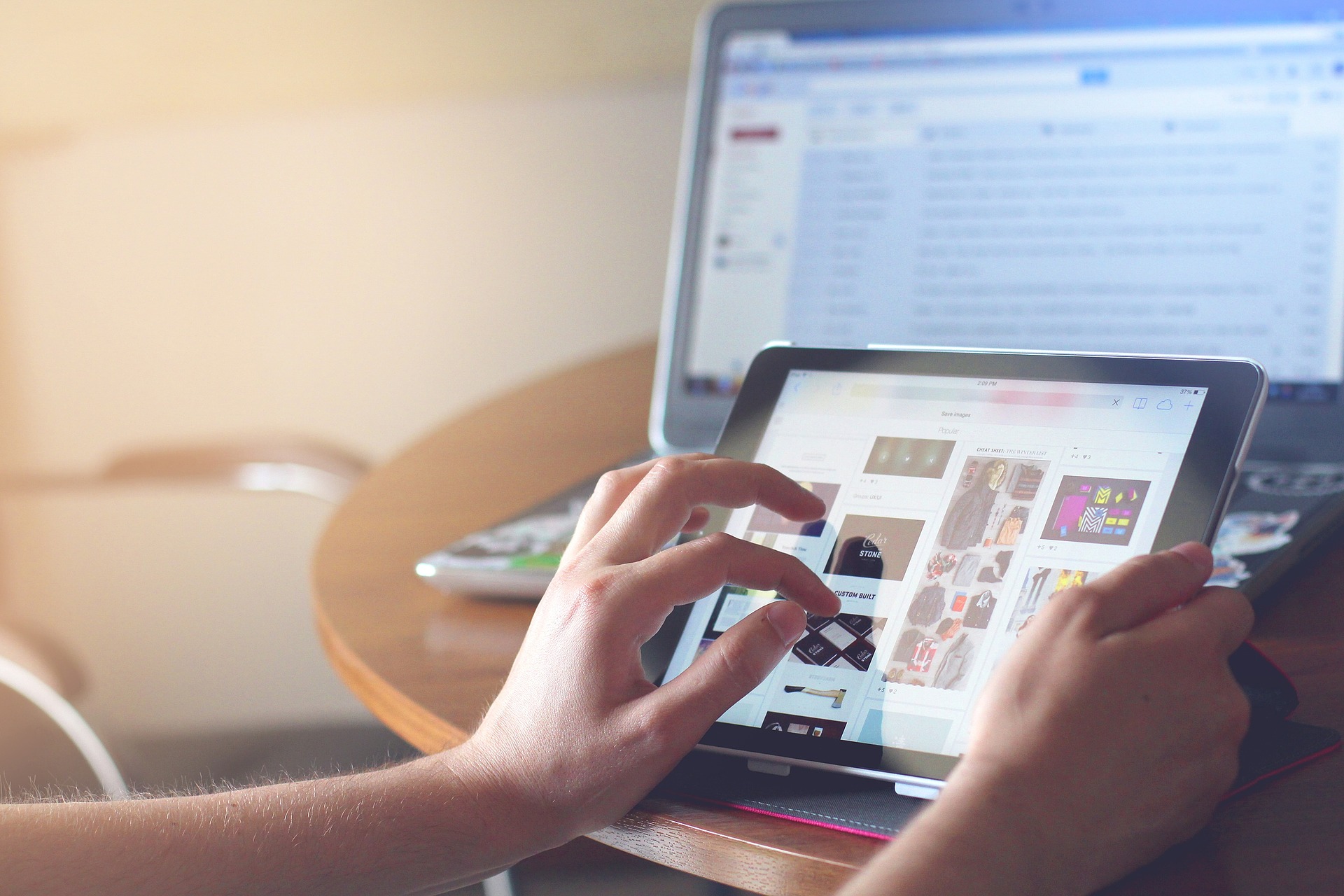
変動IPアドレスを使うメリットには、次の2つがあります。
- 固定IPアドレスより費用がかからない
- 不正アクセスなどの攻撃を受けにくい
それぞれのメリットについて、以下で解説していきますね。
【変動IPアドレスのメリット1】
固定IPアドレスより費用がかからない
変動IPアドレスは、固定IPアドレスよりも安く使える点がメリット。
プロバイダから割り当てられるIPアドレスは、通常、変動IPアドレスです。これは、ポケットWiFiでも、それ以外の場合でも同じ。
固定IPアドレスを使うには、別途オプションサービスの加入が必要となる場合が多いです。プロバイダにもよりますが、オプション料金は1,000~9,000円程度。
そのため、固定IPアドレスは、変動IPアドレスよりも料金が高くなります。
【変動IPアドレスのメリット2】
不正アクセスなどの攻撃を受けにくい
変動IPアドレスは、不正アクセスを受けにくいというメリットもあります。
IPアドレスが固定ではないため、特定のターゲットを対象とした攻撃は受けません。また、万が一不正アクセスを受けても、簡単にIPアドレスを変えられます。
たとえば固定IPアドレスだと、ハッキングなどの攻撃があっても、IPアドレスをすぐに変更できません。
固定IPアドレスを変えるには、オプションサービスの解約が必要な場合もあります。手間や時間がかかり、不正アクセスへの対応が遅くなってしまうことも。
変動IPアドレスの場合は、接続のたびにIPアドレスが変わるので、そのような変更の手間もありません。
変動IPアドレスを使うデメリット
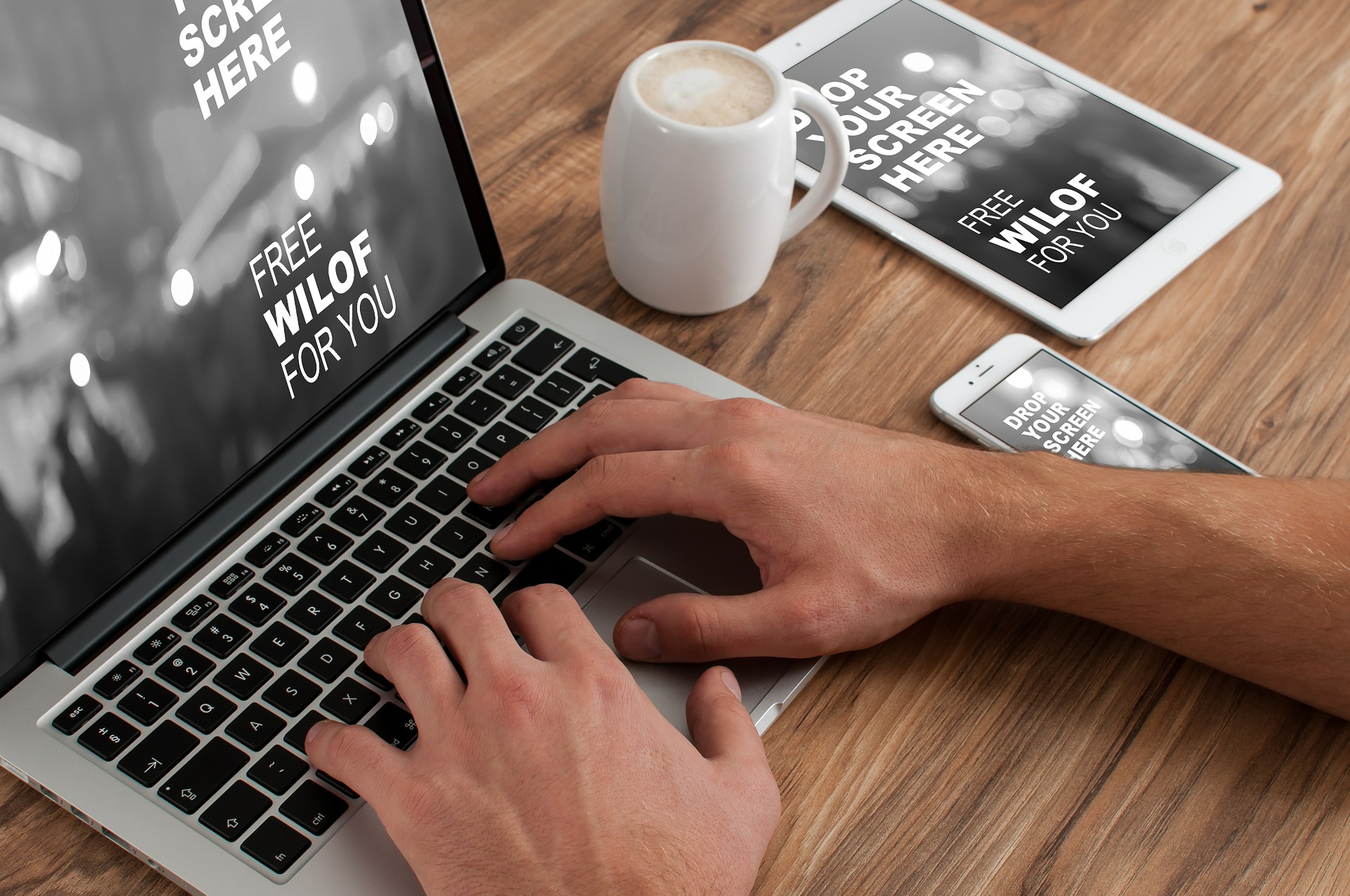
変動IPアドレスを使う際には、次の3つのデメリットもあります。
- セキュリティにより接続できない場合がある
- ログイン履歴を把握しにくい
- データ共有や遠隔操作がしにくい
それぞれの内容について、以下で詳しく見ていきましょう。
【変動IPアドレスのデメリット1】
セキュリティにより接続できない場合がある
変動IPアドレスを使うデメリットは、セキュリティにより接続できない場合があること。セキュリティ向上のために、IPアドレス認証が必要なサービスがあるためです。
たとえば、パスワードやIDを知られても不正ログインをされないように、端末ごとの認証を行う場合があります。そのときに使われるのが、IPアドレス。
端末制限をするには、アクセスできるIPアドレスを登録します。指定したIPアドレス以外の端末からは、ログインできなくなるという認証方法です。
しかし、変動IPアドレスは、接続するたびにIPアドレスが変わります。そのため、端末制限がかけられているサービスには、アクセスできません。
【変動IPアドレスのデメリット2】
ログイン履歴を把握しにくい
変動IPアドレスは、ログイン履歴を把握しにくいという点もデメリットです。
たとえば、Webサービスやネットショッピングの中には、自分のアカウントへのログイン履歴を、IPアドレスで確認できるものもあります。
しかし、変動IPアドレスは毎回アドレスが異なります。そのため、どれが自分のログイン履歴かは把握できません。
つまり、その中に不正アクセスがあっても、わかりづらいということです。
【変動IPアドレスのデメリット3】
データ共有や遠隔操作がしにくい
変動IPアドレスでは、遠隔操作をしにくいという点もあります。
たとえば、自宅のPCに固定IPアドレスを設定すると、外部からも自宅PCへ接続できるという機能があります。
そのため、固定IPアドレスなら、外から自宅PCを遠隔操作できたり、データを共有できたりするのです。自宅PCにしか保存していないデータを、仕事で使いたい場合などに便利ですね。
しかし、変動IPアドレスでも、外部からPCのデータを共有する方法はあります。
たとえば、Google DriveやDropboxなどのクラウド上に、データを保存しておくのです。そうすると、外出先からでもクラウドを通して、データの編集や共有をできます。
自分のIPアドレスを確認する方法は?

自分のIPアドレスを確認することはできるのでしょうか?ここでは、スマホとPC、それぞれから確認する方法を紹介いたします。
<デバイスから確認する方法>
- Androidの場合
- iPhoneの場合
- PC(Windows10)の場合
- PC(Mac)の場合
<サイト上で確認する方法>
- スマホ・PC共通
それぞれの確認の手順について、以下で詳しく見ていきましょう。
【IPアドレスの確認方法1】Androidの場合
AndroidでIPアドレスを確認する手順は、以下のとおりです。
<AndroidでIPアドレスを確認する方法>
- 「設定」を選択
- 「ネットワークとインターネット」を選択
- 「Wi-Fi」を選択
- 接続中のWi-Fi右側にある歯車マークをタップ
- 「詳細設定」を選択
- IPアドレスが表示される
以上の流れで、IPアドレスの確認をできます。
※Androidの場合、機種によりメニュー名が多少異なります。
【IPアドレスの確認方法2】iPhoneの場合
iPhoneでIPアドレスを確認する手順は、以下のとおりです。
<iPhoneでIPアドレスを確認する方法>
- 歯車マークの「設定」を選択
- 「Wi-Fi」を選択
- 接続中のWi-Fi右側にある「i」マークをタップ
- IPアドレスが表示される
以上の流れで、IPアドレスの確認をできます。
【IPアドレスの確認方法3】PC(Windows10)の場合
PC(Windows10)でIPアドレスを確認する手順は、以下のとおりです。
<Windows10でIPアドレスを確認する方法>
- 「スタート」をクリック
- 歯車マークの「設定」をクリック
- 「ネットワークとインターネット」を選択
- 「ネットワークと共有センター」を選択
- 「アダプターの設定の変更」をクリック
- 「Wi-Fi」をダブルクリック
- 「詳細」をクリック
- IPアドレスが表示される
以上の流れで、IPアドレスの確認をできます。
【IPアドレスの確認方法4】PC(Mac)の場合
PC(Mac)でIPアドレスを確認する手順は、以下のとおりです。
<MacでIPアドレスを確認する方法>
- optionキーを押しながら、画面上部のWi-Fiアイコンをクリック
- IPアドレスが表示される
以上の流れで、IPアドレスの確認をできます。
【IPアドレスの確認方法5】サイト上で確認する場合
IPアドレスなどの接続情報を表示できるサイトで、確認する方法もあります。
以上の流れで、IPアドレスの確認をできます。
IPアドレスを変更すべきタイミングとは?

IPアドレスは、どんなときに変更すれば良いのでしょうか?変更すべきタイミングは、次のようなときです。
- 個人情報を入力した後
- 通信速度が遅いと感じたとき
それぞれの詳細について、以下で説明していきますね。
【IPアドレスを変更するタイミング1】個人情報を入力した後
ネットで個人情報を入力した後は、念の為、IP アドレスを変更すると安心できますね。
たとえば、ネットショッピングをするときの住所・氏名や、各種WebサービスへのログインID・パスワードなどの入力後。
IPアドレスを変更することによって、不正アクセスの防止になり、個人情報の流出を防ぐことができます。
ポケットWiFiなら、電源のオン・オフで簡単にIPアドレスを変えられるのが手軽ですね。個人情報を入力した際は、IPアドレスを変更しておくのがおすすめです。
【IPアドレスを変更するタイミング2】通信速度が遅いと感じたとき
通信速度が遅いと思った時は、IPアドレスを変更してみましょう。IPアドレスの変更で、速度が変わる場合があるからです。
IPアドレスには、IPv4とIPv6の2つのバージョンがあります。IPv4よりもIPv6の方が、接続可能台数が多いため、早い速度が出やすいのが特徴。
利用中のポケットWiFiが、IPv4とIPv6の2つに対応している場合、IPアドレスの変更によって、バージョンが切り替わることもあります。
ポケットWiFiなら、すぐにIPアドレスを変更可能。速度が遅いと思ったときは、一旦、電源をオン・オフしてみましょう。






